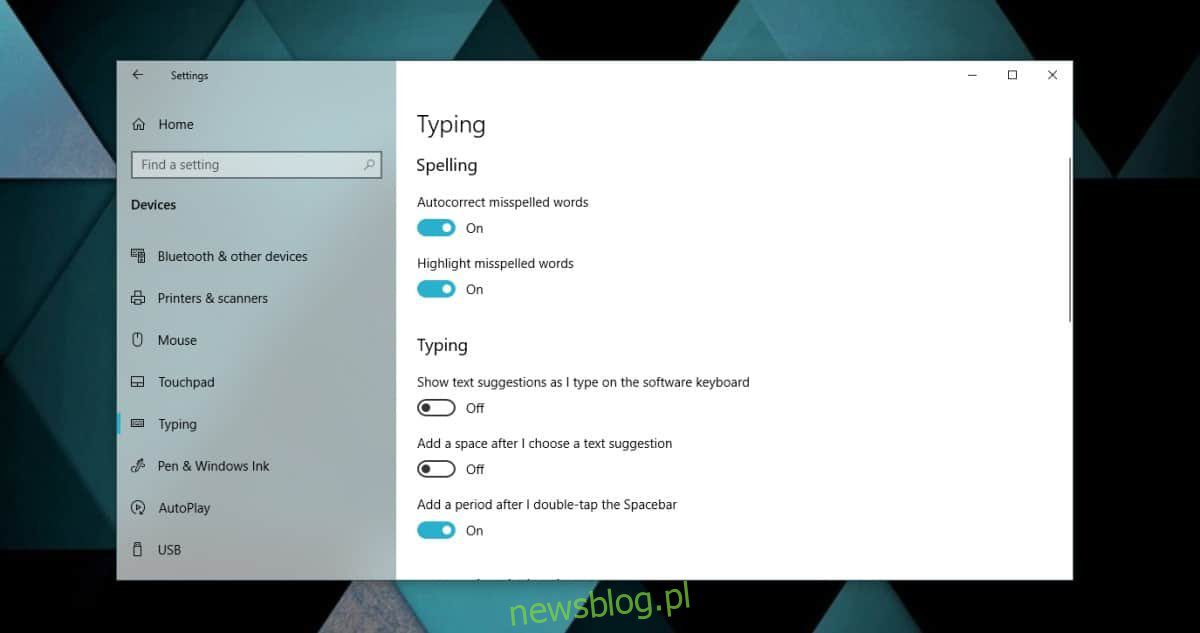
Steam có tính năng trò chuyện chuyên dụng và trình kiểm tra chính tả. Bạn có thể thích hoặc không thích kiểm tra chính tả trong trò chuyện trên Steam vì đây là một kênh liên lạc không chính thức và chính tả sẽ không quan trọng đối với bất kỳ ai. Điều đó nói rằng, nếu bạn đang sử dụng hệ thống Windows 10 và bạn muốn sử dụng trình kiểm tra chính tả steam nhưng không thể làm cho nó hoạt động, có cách khắc phục.
Sửa lỗi kiểm tra chính tả trong Steam chat
Kiểm tra chính tả trong trò chuyện trên Steam dường như là một tính năng được Steam thêm vào và điều đó đúng. Trò chuyện trên Steam có trình kiểm tra chính tả nhưng hoạt động với trình kiểm tra chính tả trong Windows 10. Nếu bạn đã tắt kiểm tra chính tả trên hệ thống của mình Windows 10, kiểm tra chính tả trong trò chuyện trên Steam sẽ không hoạt động.
Kích hoạt tính năng kiểm tra chính tả trên hệ thống của bạn Windows 10
Mở ứng dụng Cài đặt và chuyển đến nhóm cài đặt Thiết bị. Chọn tab Nhập và bật khóa chuyển “Đánh dấu từ sai chính tả”.
Bật kiểm tra chính tả trong trò chuyện Steam
Mở cửa sổ Bạn bè và nhấp vào nút bánh răng ở góc trên bên phải. Thao tác này sẽ mở cài đặt cửa sổ bạn bè. Chuyển đến tab Trò chuyện và tắt tùy chọn “Tắt kiểm tra chính tả trong tin nhắn trò chuyện” trước.
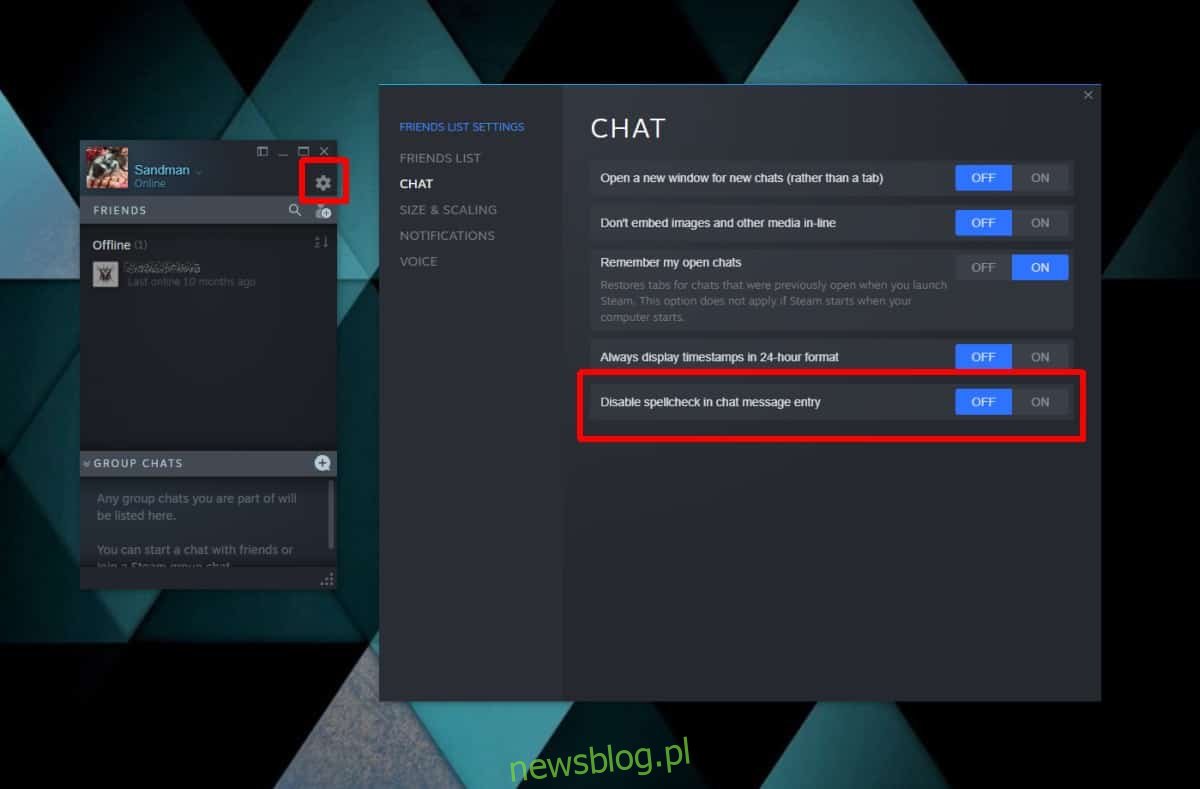
Để đề phòng, hãy đóng Steam rồi khởi động lại. Mở cửa sổ Bạn bè và chọn người mà bạn muốn gửi tin nhắn. Bất kỳ từ sai chính tả nào sẽ được đánh dấu bằng một đường lượn sóng màu đỏ.
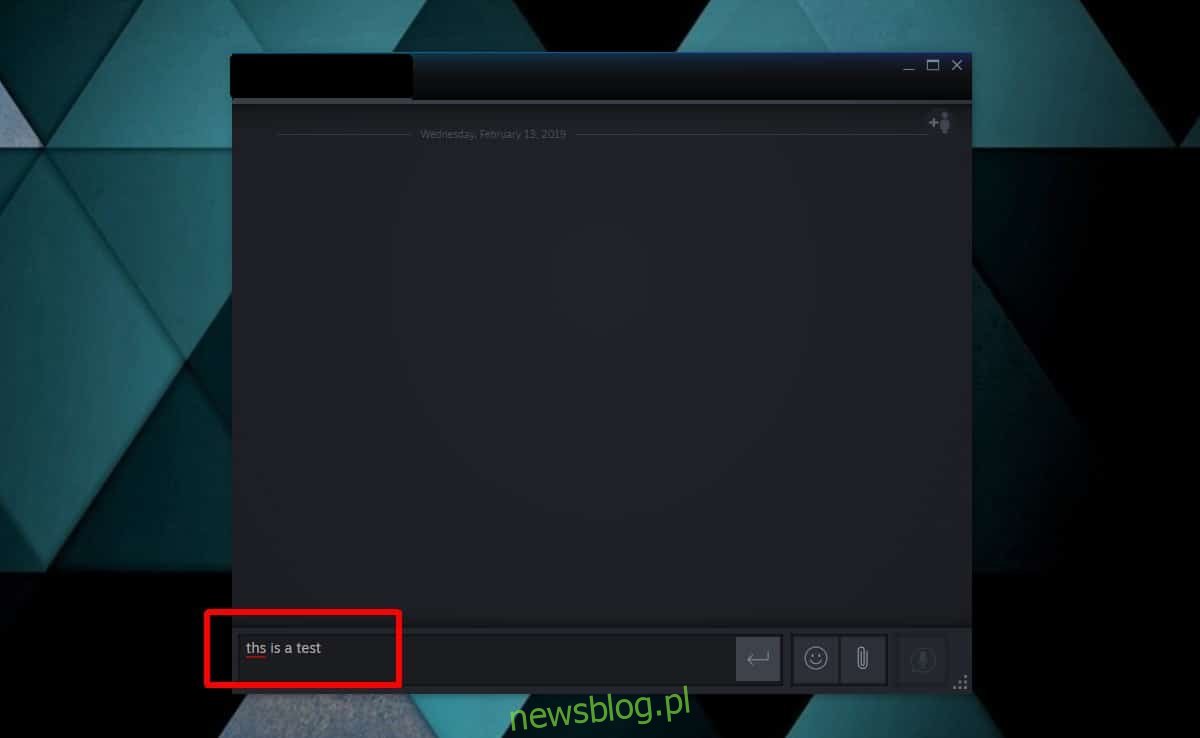
Kiểm tra chính tả chỉ làm nổi bật các từ sai chính tả. Nếu bạn nhấp chuột phải vào một từ sai chính tả, bạn sẽ không thấy bất kỳ gợi ý nào. Tính năng này không tự động sửa từ hoặc đưa ra bất kỳ sửa chữa nào. Nó chỉ cho bạn biết rằng chính tả của bạn là không chính xác.
Bạn phải tự sửa lỗi chính tả. Bạn phải nhớ hoặc đoán từ sai chính tả đã được đánh vần như thế nào và sau đó sửa nó. Về cơ bản, nó chỉ hoạt động với trình kiểm tra chính tả của hệ thống Windows 10, nhưng không có tự động sửa lỗi. Điều này rất hữu ích để phát hiện lỗi chính tả.
Nếu bạn vẫn không thể kiểm tra chính tả để trò chuyện trên Steam hoạt động, vui lòng kiểm tra cài đặt ngôn ngữ của bạn. Thông thường, nếu bạn đã cài đặt tiếng Anh làm ngôn ngữ mặc định, thì bạn cũng nên cài đặt trình kiểm tra chính tả. Nếu không, hãy tải xuống và kiểm tra chính tả. Bạn có thể kiểm tra tính năng này trong Edge hoặc OneNote để đảm bảo tính năng này hoạt động. Nếu nó hoạt động trong cả hai ứng dụng này nhưng không hoạt động trong Trò chuyện trên Steam, bạn có thể kiểm tra xem ứng dụng khách Steam có cần cập nhật hay không. Nếu điều đó không hiệu quả và bạn thực sự cần kiểm tra chính tả để hoạt động, bạn có thể thử cài đặt Steam mới.
